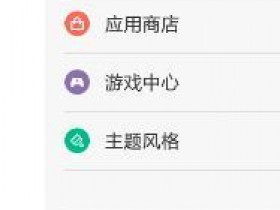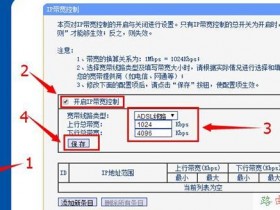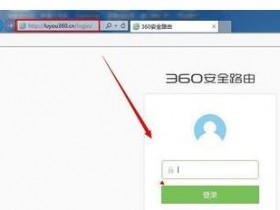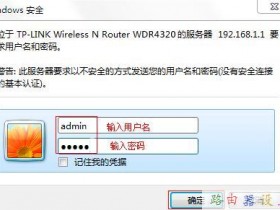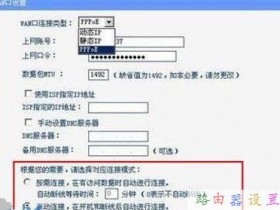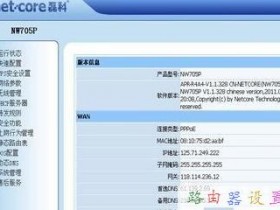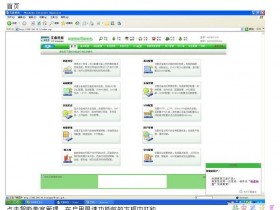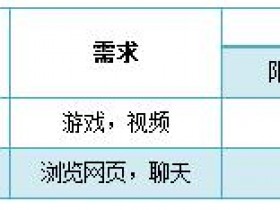- A+
无线路由器怎么设置笔记本电脑如何连接无线路由器
一、无线路由器怎么用:简单设置无线路由器
无线路由器已经越来越普及,大多数用笔记本或者只能手机的,都希望能直接用WIFI连接上网,方便、省流量。但是,很多刚接触无线路由器的童鞋,都不晓得无线路由器怎么用。
虽然也有说明书,可是有些说明书确实是简述,需要研究上一段时间才能真正弄懂无线路由器怎么用。
下面小编以较为普遍的TP Link无线路由器为例跟大家分享一下怎么设置无线路由器。
1、无线路由器外观
先来了解一下无线路由器的各个接口吧,基本上无线路由器都大同小异,Reset按钮的位置不一定一致。
将无线路由器连接好,相信这个难不倒大家吧,连接好之后,启动路由器。
2、无线路由器参数设置
用网线将无线路由器和电脑连接起来,当然也可以直接使用无线搜索连接,但是新手还是建议使用网线直接连接即可。
连接好之后,打开浏览器,建议使用IE,在地址栏中输入192.168.1.1进入无线路由器的设置界面。
需要登录之后才能设置其他参数,默认的登录用户名和密码都是admin,可以参考说明书。
登录成功之后选择设置向导的界面,默认情况下会自动弹出。
选择设置向导之后会弹出一个窗口说明,通过向导可以设置路由器的基本参数,直接点击下一步即可。
根据设置向导一步一步设置,选择上网方式,通常ADSL用户则选择第一项PPPoE,如果用的是其他的网络服务商则根据实际情况选择下面两项,如果不知道该怎么选择的话,直接选择第一项自动选择即可,方便新手操作,选完点击下一步。
输入从网络服务商申请到的账号和密码,输入完成后直接下一步。
二、无线路由器怎么用:搜索无线wifi连接上网
3、设置完成重启无线路由器
接下来进入无线设置,设置SSID名称,这一项默认为路由器的型号,这只是在搜索的时候显示的设备名称,可以根据你自己的喜好更改,方便搜索使用。其余设置选项可以根据系统默认,无需更改,但是在网络安全设置项必须设置密码,防止被蹭网。设置完成点击下一步。
至此,无线路由器的设置就大功告成了。重新启动路由器即可连接无线上网了。
不同的路由器设置方法都大同小异,本方法仅供参考。
一般来说,只要熟悉了上述的步骤,已经可以说是懂得了无线路由器怎么用了。到此,无线路由器的设置已经完毕,接下来要做的当然就是开启你的无线设备,搜索WIFI信号直接连接就可以无线上网了。
4、搜索无线信号连接上网
接下来简单地说一下搜索连接的过程。
启用无线网卡,搜索WIFI信号,找到无线路由器的SSID名称,双击连接。
正在获取WIFI信息,连接到无线路由器
接下来输入之前设置的密码即可。
正在连接,等待一会即可,连接上了就可以上网了。
总结:无线路由器怎么用,是一个比较普遍的问题,也是一个比较简单的问题,相信只要有过一次经验之后,也可以成为大神了,当然路由器的设置还远不只有这些简单的内容,登录路由器设置页面之后还有更多的设置选项,设置其他选项,例如绑定mac地址、过来IP、防火墙设置等等,可以让你的无线网络更加安全,防止被蹭网。
关注微信shopvx 可以搜附近的商家,超市,小吃,酒店,KTV,服务,银行,医院,电影院,公园,厕所,还可以地图导航 。还有实用的工具 ,有趣的游戏 等功能。每天分享有价值的知识及激励文章。购物商城资源网免费为大家打造O2O本地生活平台。欢迎实体店及商家免费入驻。
更多精彩请点下面阅读原文
无线路由器怎么设置笔记本如何连接无线路由器
无线路由器已经越来越普及,可您知道笔记本怎么连接无线路由器吗?如何设设置无线路由器呢?虽然也有说明书,可是有些说明书确实是简述,需要研究上一段时间才能真正弄懂无线路由器怎么用。下面购物商城资源网(微信号:shopvx)小编以较为普遍的TP Link无线路由器为例跟大家分享一下怎么设置无线路由器,并为您介绍笔记本怎么连接无线路由器。
无线路由器怎么设置 笔记本如何连接无线路由器
一、无线路由器怎么用:简单设置无线路由器
无线路由器已经越来越普及,大多数用笔记本或者只能手机的,都希望能直接用WIFI连接上网,方便、省流量。但是,很多刚接触无线路由器的童鞋,都不晓得无线路由器怎么用。
虽然也有说明书,可是有些说明书确实是简述,需要研究上一段时间才能真正弄懂无线路由器怎么用。
下面小编以较为普遍的TP Link无线路由器为例跟大家分享一下怎么设置无线路由器。
1、无线路由器外观
先来了解一下无线路由器的各个接口吧,基本上无线路由器都大同小异,Reset按钮的位置不一定一致。
将无线路由器连接好,相信这个难不倒大家吧,连接好之后,启动路由器。
2、无线路由器参数设置
用网线将无线路由器和电脑连接起来,当然也可以直接使用无线搜索连接,但是新手还是建议使用网线直接连接即可。
连接好之后,打开浏览器,建议使用IE,在地址栏中输入192.168.1.1进入无线路由器的设置界面。
需要登录之后才能设置其他参数,默认的登录用户名和密码都是admin,可以参考说明书。
登录成功之后选择设置向导的界面,默认情况下会自动弹出。
选择设置向导之后会弹出一个窗口说明,通过向导可以设置路由器的基本参数,直接点击下一步即可。
根据设置向导一步一步设置,选择上网方式,通常ADSL用户则选择第一项PPPoE,如果用的是其他的网络服务商则根据实际情况选择下面两项,如果不知道该怎么选择的话,直接选择第一项自动选择即可,方便新手操作,选完点击下一步。
输入从网络服务商申请到的账号和密码,输入完成后直接下一步。
二、无线路由器怎么用:搜索无线wifi连接上网
3、设置完成重启无线路由器
接下来进入无线设置,设置SSID名称,这一项默认为路由器的型号,这只是在搜索的时候显示的设备名称,可以根据你自己的喜好更改,方便搜索使用。其余设置选项可以根据系统默认,无需更改,但是在网络安全设置项必须设置密码,防止被蹭网。设置完成点击下一步。
至此,无线路由器的设置就大功告成了。重新启动路由器即可连接无线上网了。
不同的路由器设置方法都大同小异,本方法仅供参考。
一般来说,只要熟悉了上述的步骤,已经可以说是懂得了无线路由器怎么用了。到此,无线路由器的设置已经完毕,接下来要做的当然就是开启你的无线设备,搜索WIFI信号直接连接就可以无线上网了。
4、搜索无线信号连接上网
接下来简单地说一下搜索连接的过程。
启用无线网卡,搜索WIFI信号,找到无线路由器的SSID名称,双击连接。
正在获取WIFI信息,连接到无线路由器
接下来输入之前设置的密码即可。
正在连接,等待一会即可,连接上了就可以上网了。
总结:无线路由器怎么用,是一个比较普遍的问题,也是一个比较简单的问题,相信只要有过一次经验之后,也可以成为大神了,当然路由器的设置还远不只有这些简单的内容,登录路由器设置页面之后还有更多的设置选项,设置其他选项,例如绑定mac地址、过来IP、防火墙设置等等,可以让你的无线网络更加安全,防止被蹭网。笔记本怎么连接无线路由器
笔记本连接无线路由器需要满足两个条件:
⒈)无线路由器必须正常连接,并且开启了无线网络功能
⒉)笔记本电脑上的无线网卡功能必须打开
详细设置步骤如下:
由于新买的无线路由器必须通过路由器设置完成才可以实现上网,并且初期设置无线路由器开启无线功能必须先用网线将电脑与无线路由器连接才可以设置, 因此您可以这样操作,先使用网线将电脑(台式电脑或者笔记本均可)与无线路由器连接,然后进入无线路由器设置,设置好上网以及开启路由器无线网络功能,为 了安全建议设置无线网络密码。
1、首先我们需要把猫和无线路由连接到一起。网线首先一段连载猫上的lan,另一端连接到无线路由上的wan上面就可以了。
2、我的电脑系统xp,就以xp为例,win7的步骤是一样的就是一个是本地连接一个是网上邻居,这个还是比较好区分的。首先,点击本地连接然后右键点击属性。
3、然后在出来的界面中一直下啦,找到一个Internet协议,双击打来
4、然后再出来的界面中全部都选择上自动获得的按钮,设置以后点击确定
5、然后打来自己的浏览器,输入192.168.1.1.然后输入自己的账号密码。都是admin
6、输入之后,进入迅捷网络的这只界面,点击左侧的设置向导
7、点击之后,在出来的界面中,直接点击下一步就可以了
8、点击下一步以后。在出来的界面中默认的是让路由器选择合适的上网方式这个,不需要改动直接下一步
9、然后会出现一个输入账户密码的,就是你安装宽带的时候给你说的你的账户与密码,直接输入进去点击下一步
10、然后再出来的界面中选择自己需要的,。设置路由器的名字以及密码,设置好以后点击下一步
11、然后点击之后,会出来一个界面让你核对自己设置的参数,确认无误以后点击保存这个按钮
12、保存以后,出来一个设置状态,可以查看目前自己设置的情况都一切正厂,到此,无线路由的设置工作就完成了。
家庭宽带如何连接无线路由器
相信越来越多的家庭开始使无线路由器来分享Wifi网络,通过将宽带与无线路由器相连,从而实现手机等Wifi终端设置共享上网的功能。今天与大家一起分享一下实现家庭宽带连接无线路由器的方法,希望对大家有所帮助。
一、准备宽带的账号和密码。实现宽带与无线路由器成功连接的第一步就是需要正确输入宽带的账户和密码,由于这两项通过情况下会自动保存在拨号界面中,因此极易忘记。当我们忘记宽带账户和密码时,我们可以参考以下教程来找回宽带登陆信息。
二、接下来进行硬件线路的连接:将Moden网络输出接口与无线路由器WLAN接口相连,然后将无线路由其它LAN接口与电脑网卡相连。其中一种连接方法
三、接着查看无线路由器背面铭牌信息,获取路由器登陆地址以及用户名和密码信息。
四、登录。然后使用浏览器登陆到对应的路由器管理界面。通常在地址栏中输入“http://192.168.1.1”进入。
五、找到设置向导。
弹出如下界面:直接点击下一步
下面这个页面要注意:家里用的话一般是选择有"pppoe"字眼的选项,一直下一步有提示输入申请宽带时侯运营商给的用户名密码。
特别要说一下的是无线的设置方法,在“向导的过程中”会弹出如下设置页面,按页面方法设置无线就ok了。
在往后的设置就不用管了,一直下一步直到完。重启路由器就可以上网了。
其他细节:
1.连上网线不自动跳转登陆界面的,试试打开浏览器随便开一个网页,还不跳转登陆界面的说明你的端口没开或者损坏了,看图里注意事项第四条。
2.校园网从去年开始支持pppoe拨号了,觉得网页端登陆比较卡的同学可以用pppoe拨号登陆。
①本子直接插网线拨号,
http://jingyan.baidu.com/article/a3aad71ac01384b1fb0096e9.html
点链接进去,输入帐号密码的地方输入自己的学号和密码就可以了。以后上网就直接拨号上就行了。可以用猎豹wifi或者百度wifi等软件把无线网扩算出去给其他客户端共享网络。
②用无线路由器拨号,买一只无线路由器,tplink为例:
http://jingyan.baidu.com/article/456c463b4c49440a5831441b.html
其中的上网口令和上网密码填你的学号和密码即可,配置完成后,手机平板本子直接连你的路由器就可以上网了。
【网络连接】家庭宽带如何连接无线路由器
相信越来越多的家庭开始使无线路由器来分享Wifi网络,通过将宽带与无线路由器相连,从而实现手机等Wifi终端设置共享上网的功能。今天与大家一起分享一下实现家庭宽带连接无线路由器的方法,希望对大家有所帮助。
一、准备宽带的账号和密码。实现宽带与无线路由器成功连接的第一步就是需要正确输入宽带的账户和密码,由于这两项通过情况下会自动保存在拨号界面中,因此极易忘记。当我们忘记宽带账户和密码时,我们可以参考以下教程来找回宽带登陆信息。
二、接下来进行硬件线路的连接:将Moden网络输出接口与无线路由器WLAN接口相连,然后将无线路由其它LAN接口与电脑网卡相连。其中一种连接方法
三、接着查看无线路由器背面铭牌信息,获取路由器登陆地址以及用户名和密码信息。
四、登录。然后使用浏览器登陆到对应的路由器管理界面。通常在地址栏中输入“http://192.168.1.1”进入。
五、找到设置向导。
弹出如下界面:直接点击下一步
下面这个页面要注意:家里用的话一般是选择有"pppoe"字眼的选项,一直下一步有提示输入申请宽带时侯运营商给的用户名密码。
特别要说一下的是无线的设置方法,在“向导的过程中”会弹出如下设置页面,按页面方法设置无线就ok了。
在往后的设置就不用管了,一直下一步直到完。重启路由器就可以上网了。
如何设置和连接无线路由
移动互联网时代,无线网络越来越多的人都在使用,今天【售后课堂】就跟大家分享下如何设置和连接无线网络。
步骤一:进入桌面,点击“开始”按钮
步骤二:接着点击“控制面板”
步骤三:在控制面板界面,找到“网络和共享中心”
步骤四:在网络和共享中心界面,点击左上角的“更改适配器设置”
步骤五:鼠标右键“本地连接”图标,弹出对话框选择“属性”
步骤六:下一步选择“Internet协议版本4(TCP/IPv4)”,并点击“属性”按钮
步骤七:在对话框中,选择“使用下面的IP地址”和“使用下面的DNS服务器地址”
IP地址:192.168.1.2到192.168.1.255之间的任何一个地址都可以
子网掩码:192.168.1.1
DNS服务器:192.168.1.1
步骤八:接下来,打开IE浏览器再地址栏输入192.168.1.1进入路由器设置界面
步骤九:进行WLAN参数配置,勾选“使用无线”功能,由于路由器不同,设置界面也不同,不过设置基本上都是一样的。
步骤十:所示,填写完整,“SSID”可以更改你的路由器名称,“WPA预认证共享密钥”设置你的路由器密码,设置完成记得保存。
步骤十一:然后,“开启DHCP服务”
步骤十二:打开你的笔记本电脑,进入“设置新的连接或网络”
步骤十三:选择“手动连接接到无线网络”
步骤十四:输入刚才你的路由器设置界面填写的信息
步骤十五:最后设置就全部完成了
光纤怎么连接无线路由器
光纤连接无线路由器方法如下:
第一步:硬件部分的连接。用一根网线将光猫的任意一个网口与无线路由器的WLAN口相连,局域网中的其它电脑需要通过有线方式上网的,就可以通过网线将电脑的网上与无线路由器的LAN口相连即可。
第二步:重新设置路由器的IP地址。在与路由器相连的电脑上打开浏览器,输入路由器端控制地址http://192.168.1.1并回车,在打开的页面中找到“网络设置”→“LAN口设置,将路由器的IP重新设置为“192.168.2.1”,然后点击“保存”完成路由器的IP地址的设置。
第三步:在打开的页面中找到“网络设置”→“WAN口设置”,将路由器的“WAN口连接类型”重新设置为“PPPoE”方式,然后输入上网账号和口令,勾选“按需拨号”方式,点击“保存”完成路由器的WAN设置。
第四步:在打开的页面中找到“DHCP服务器”→“DHCP服务”,选择启用DHCP服务器,并将地址池开始地址设置为“192.168.2.100”,地址池结束地址设置为“192.168.2.199”,点击“保存”完成路由器的DHCP设置设置。
第五步:最后配置连接到无线路由器上的每台设备。配置其IP地址获取方式均为自动获取即可(转)。
搜索公众账号“网上三好街”加关注,更多精彩内容,抢先知道!
无线路由器怎么设置笔记本如何连接无线路由器
无线路由器已经越来越普及,可您知道笔记本怎么连接无线路由器吗?如何设设置无线路由器呢?虽然也有说明书,可是有些说明书确实是简述,需要研究上一段时间才能真正弄懂无线路由器怎么用。下面购物商城资源网(微信号:shopvx)小编以较为普遍的TP Link无线路由器为例跟大家分享一下怎么设置无线路由器,并为您介绍笔记本怎么连接无线路由器。
无线路由器怎么设置 笔记本如何连接无线路由器
一、无线路由器怎么用:简单设置无线路由器
无线路由器已经越来越普及,大多数用笔记本或者只能手机的,都希望能直接用WIFI连接上网,方便、省流量。但是,很多刚接触无线路由器的童鞋,都不晓得无线路由器怎么用。
虽然也有说明书,可是有些说明书确实是简述,需要研究上一段时间才能真正弄懂无线路由器怎么用。
下面小编以较为普遍的TP Link无线路由器为例跟大家分享一下怎么设置无线路由器。
1、无线路由器外观
先来了解一下无线路由器的各个接口吧,基本上无线路由器都大同小异,Reset按钮的位置不一定一致。
将无线路由器连接好,相信这个难不倒大家吧,连接好之后,启动路由器。
2、无线路由器参数设置
用网线将无线路由器和电脑连接起来,当然也可以直接使用无线搜索连接,但是新手还是建议使用网线直接连接即可。
连接好之后,打开浏览器,建议使用IE,在地址栏中输入192.168.1.1进入无线路由器的设置界面。
需要登录之后才能设置其他参数,默认的登录用户名和密码都是admin,可以参考说明书。
登录成功之后选择设置向导的界面,默认情况下会自动弹出。
选择设置向导之后会弹出一个窗口说明,通过向导可以设置路由器的基本参数,直接点击下一步即可。
根据设置向导一步一步设置,选择上网方式,通常ADSL用户则选择第一项PPPoE,如果用的是其他的网络服务商则根据实际情况选择下面两项,如果不知道该怎么选择的话,直接选择第一项自动选择即可,方便新手操作,选完点击下一步。
输入从网络服务商申请到的账号和密码,输入完成后直接下一步。
二、无线路由器怎么用:搜索无线wifi连接上网
3、设置完成重启无线路由器
接下来进入无线设置,设置SSID名称,这一项默认为路由器的型号,这只是在搜索的时候显示的设备名称,可以根据你自己的喜好更改,方便搜索使用。其余设置选项可以根据系统默认,无需更改,但是在网络安全设置项必须设置密码,防止被蹭网。设置完成点击下一步。
至此,无线路由器的设置就大功告成了。重新启动路由器即可连接无线上网了。
不同的路由器设置方法都大同小异,本方法仅供参考。
一般来说,只要熟悉了上述的步骤,已经可以说是懂得了无线路由器怎么用了。到此,无线路由器的设置已经完毕,接下来要做的当然就是开启你的无线设备,搜索WIFI信号直接连接就可以无线上网了。
4、搜索无线信号连接上网
接下来简单地说一下搜索连接的过程。
启用无线网卡,搜索WIFI信号,找到无线路由器的SSID名称,双击连接。
正在获取WIFI信息,连接到无线路由器
接下来输入之前设置的密码即可。
正在连接,等待一会即可,连接上了就可以上网了。
总结:无线路由器怎么用,是一个比较普遍的问题,也是一个比较简单的问题,相信只要有过一次经验之后,也可以成为大神了,当然路由器的设置还远不只有这些简单的内容,登录路由器设置页面之后还有更多的设置选项,设置其他选项,例如绑定mac地址、过来IP、防火墙设置等等,可以让你的无线网络更加安全,防止被蹭网。
台式电脑怎么连接无线路由器
台式电脑怎么连接无线路由器
台式电脑没有内置无线网卡,因此一般台式电脑是无法连接无线路由器实现无线上网的,但并不是说台式电脑就不可以实现无线上网,主要是可以通过安装PCI卡槽式无线网卡或是USB无线网卡以及3G无线网卡等来实现台式电脑无线上网。其中PCI卡槽式无线网卡或是USB无线网卡均可以实现台式电脑连接无线路由器实现台式电脑无线上网。而USB无线网卡是最方便的,下面简单介绍下USB无线网卡插入电脑中如何实现链接无线路由器实现无线上网。
USB无线网卡
USB无线网卡使用也比较简单,首先将USB无线网卡插入电脑USB接口中,然后为USB无线网卡安装驱动,一般购买USB无线网卡都会有驱动光盘,插入USB无线网卡后,将光盘放入电脑光驱中,然后进入安装无线网卡驱动即可,如下图:
USB无线网卡驱动安装
TP-Link USB无线网卡驱动安装
无线网卡安装过程
如上图,USB无线网卡驱动安装非常简单,只需要将插入光盘,然后运行光盘文件,然后一直下一步即可完成驱动安装了,最后知道完成即可,如下图:
USB无线网卡驱动安装完成
通过以上几步,就可以为USB无线网卡安装好驱动,之后即可正常使用了,之后就可以在网上邻居或者电脑桌面右下角看到无线网络标注了,点击进入就可以搜索附近的无线网络,然后找到自己家的无线网络,连接无线路由器网络即可使用了。
台式电脑怎么连接无线路由器?这里需要说明的是,由于目前很多台式电脑都已经没有光驱了,因此对于USB无线网卡驱动的安装可能很多朋友都觉得有自带光盘没有用,这种情况也没有关系,可以去其官方网站查找对应无线网卡驱动,然后安装即可,也可以网络搜索网卡芯片,下载相同芯片网卡驱动或者下载万能无线网卡驱动安装试试。